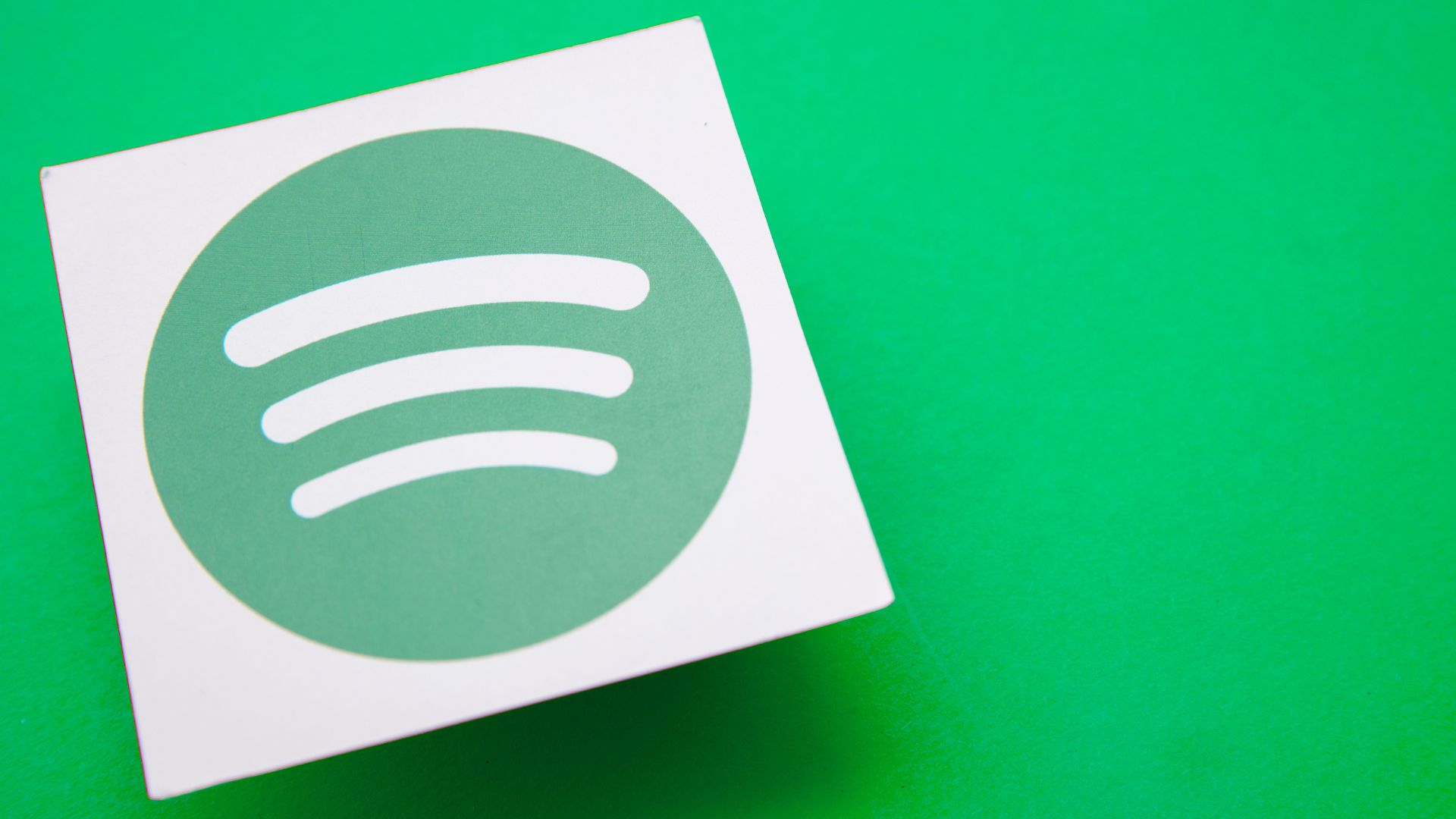「Google HomeでSpotifyを流そうとしたのに、なぜか再生されない…」そんな経験はありませんか?実はこのトラブル、設定や接続環境を見直すことで解決できることが多いんです。本記事ではよくある原因とその対処法を、初心者でもわかるように丁寧に解説します。

google homeでspotifyが再生できない原因と対処法
spotifyアプリで音楽が再生されない原因とは?
Spotifyアプリで音楽が再生されない場合、いくつかの典型的な原因が考えられます。まず多いのが、アプリやスマートフォン自体に一時的な不具合が発生しているケースです。アプリの再起動やキャッシュのクリアによって改善されることがあります。また、インターネット接続が不安定だと、音楽の読み込みや再生に支障をきたします。Wi-Fiやモバイル通信の状態も確認しておきましょう。加えて、Spotifyアプリのバージョンが古いままだと、再生エラーが起きることもあります。定期的なアップデートを忘れずに行うことが大切です。さらに、プレミアムプランの契約が切れていたり、アカウントが別の端末と同時使用されていたりすると、再生制限がかかることがあります。状況を一つずつ確認しながら、問題の切り分けをしていくのが解決への近道です。
google home側の設定で再生できない場合の確認ポイント
Google HomeでSpotifyを再生できない場合、設定に問題がある可能性が高いです。まず最初に確認したいのは、Google Homeアプリ内でSpotifyが正しく「デフォルトの音楽サービス」に設定されているかどうかです。これが未設定だと、音声での再生指示が無視されることがあります。また、SpotifyアカウントとGoogleアカウントの連携が解除されている場合も、音楽の再生がうまくいきません。一度連携を解除してから再設定することで、スムーズに動作するケースが多く見られます。さらに、Google Homeデバイスの言語設定がSpotifyの操作に対応していない場合もあるため、日本語設定になっているかの確認も欠かせません。他にも、Google Homeアプリやデバイスのソフトウェアが最新であるか、ネットワーク接続が安定しているかも重要なチェックポイントです。設定まわりは意外と見落としがちですが、一つずつ丁寧に確認していくことでトラブルは解消されやすくなります。
chromecastとの接続トラブルを解決する方法
Chromecastを使ってSpotifyを再生しようとしても、うまく接続できないときがあります。その場合、まず確認すべきはWi-Fi環境です。Spotifyアプリが接続されている端末とChromecastが、同じWi-Fiネットワークに接続されていないと、デバイスが表示されず接続もできません。また、Chromecast自体の再起動も効果的です。電源を一度切ってから再度入れるだけで、内部の軽微な不具合がリセットされることがあります。さらに、Spotifyアプリの再起動や再インストールも有効な手段です。アプリの動作が重くなっていたり、バグが発生していたりすると、接続に失敗しやすくなります。加えて、スマートフォンのBluetooth設定やキャスト機能のON/OFFを切り替えてみるのもおすすめです。トラブル時は複数の要因が絡んでいることが多いため、一つひとつ丁寧に確認しながら解決策を試していくことが、スムーズな再生につながります。
google homeとspotifyが連携できない時の対処法
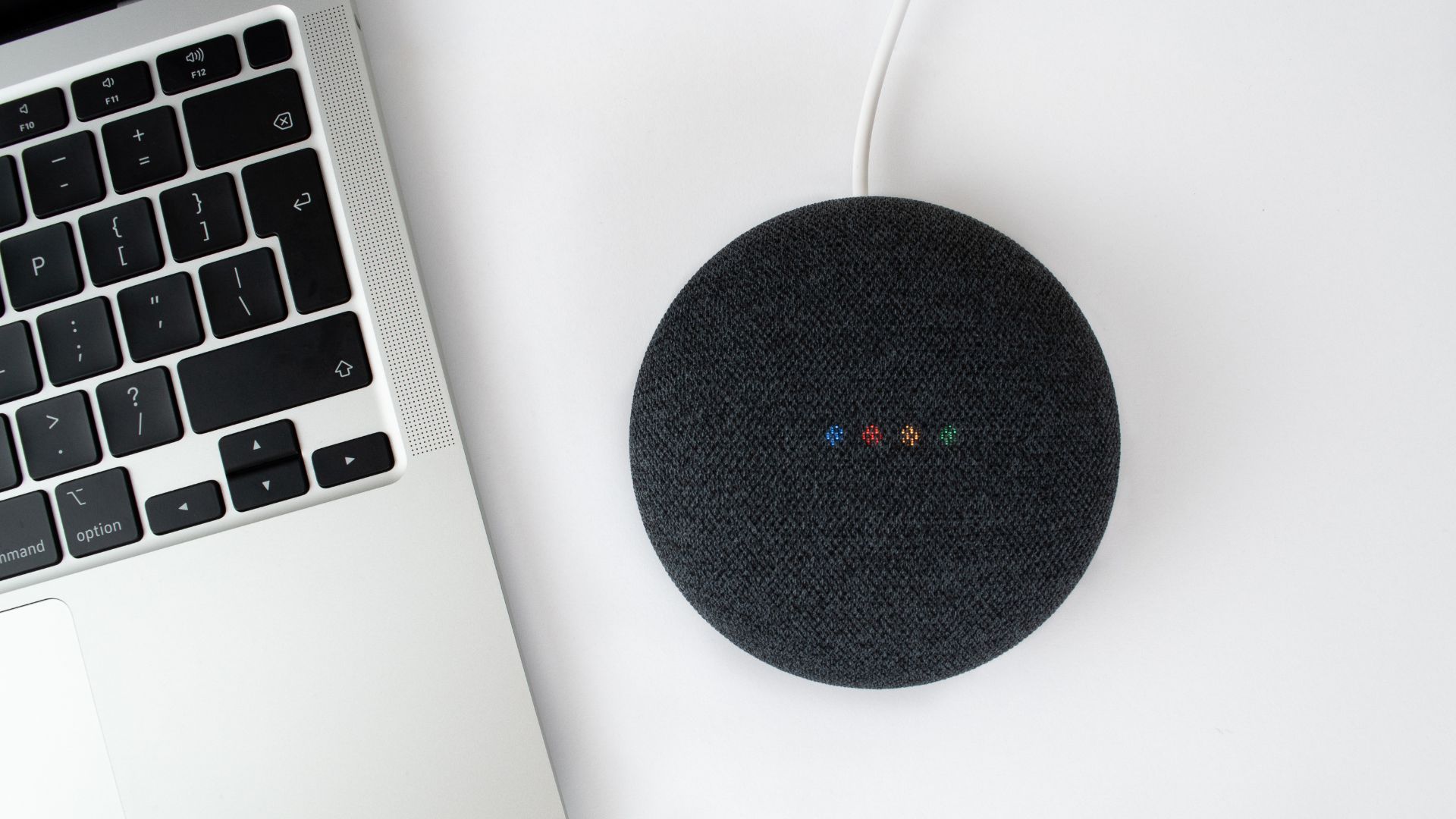
googleとspotifyが連携できない時のチェックリスト
GoogleとSpotifyがうまく連携できない場合、まず確認すべき基本項目があります。最初にチェックしたいのは、Google HomeアプリとSpotifyアカウントが正しくログインされているかどうかです。異なるGoogleアカウントを使用していると、認識されないケースが多く見られます。次に、Spotifyが「デフォルトの音楽サービス」に設定されているかを確認しましょう。設定されていないと音声コマンドでの再生が反応しません。また、Wi-Fi接続が安定しているか、アプリやデバイスが最新バージョンであるかも重要です。特にアプリの更新漏れは、連携エラーの原因になりやすいため見逃せません。さらに、他のデバイスで同じSpotifyアカウントを使っている場合、同時使用によって連携が不安定になることがあります。これらのポイントを一つずつ丁寧に確認することで、連携トラブルの多くは解消できます。
初めてのspotify連携方法と注意点
初めてGoogle HomeとSpotifyを連携させる際は、操作自体はシンプルですが、いくつかの注意点があります。まず、Google Homeアプリを起動し、設定から「音楽」メニューを選びます。ここでSpotifyを選択し、「アカウントをリンク」ボタンをタップすれば、連携画面に進みます。Spotifyのログイン情報を入力して連携を許可すると完了です。ただし、連携にはGoogleアカウントとSpotifyアカウントの紐付けが正確である必要があります。別々の端末やアカウントを使っていると、途中で認証エラーが出ることもあるため注意が必要です。また、Spotify Freeプランの場合、楽曲を指定しての再生ができないなど、利用に制限がある点も把握しておきましょう。トラブルを防ぐためにも、事前に環境を整えたうえで、落ち着いて連携作業を行うことをおすすめします。
連携解除後に再設定する正しい手順
SpotifyとGoogle Homeの連携がうまくいかない場合、いったん連携を解除してから再設定することで改善することがあります。まず、Google Homeアプリを開き、「設定」→「音楽」の順に進みます。ここでSpotifyの連携を選択し、「リンクを解除」または「アカウントのリンクを解除」をタップします。その後、アプリを一度閉じて再起動し、同じ手順で再びSpotifyを選び、「アカウントをリンク」から再設定を行います。重要なのは、再リンクする際に、正しいSpotifyアカウントでログインしていることです。誤って別のアカウントを連携すると、プレイリストや履歴が反映されない原因になります。また、連携の再試行中は、通信環境が安定しているかも必ず確認しておきましょう。再設定後は、実際に音声コマンドで再生できるかをテストすることも忘れないでください。
google homeでspotifyがうまく再生されない時のプレイリスト設定
spotifyプレイリストが再生されない時の見直しポイント
Spotifyのプレイリストが再生されないときは、いくつかのポイントを確認してみましょう。まず、プレイリスト自体が存在するか、非公開設定になっていないかをチェックしてください。うっかり削除していたり、別のアカウントで作成したものをリンクしていることもあります。また、Google Homeでの再生時には、音声コマンドの内容によって正しく認識されないことも多いです。プレイリスト名が長すぎたり、英語と日本語が混在していると認識精度が下がるため、簡潔でわかりやすい名前にしておくのがおすすめです。さらに、Spotifyの無料プランではプレイリスト内の曲順を指定して再生できないため、意図通りに動かないことがあります。アカウントのプラン内容も併せて確認しましょう。些細なことが原因になっているケースもあるため、基本的な部分から丁寧に見直すことが大切です。
google homeで意図しない曲がかかる原因と対処法
Google Homeで指示と違う曲が流れてしまう場合、音声認識の誤解や設定の問題が考えられます。特にプレイリスト名やアーティスト名が似ている場合、Googleが近い名称のものを再生してしまうことがあります。そのため、コマンドを出す際は「Spotifyで〇〇のプレイリストを再生して」など、サービス名を明示した言い方を意識しましょう。また、Googleアシスタントが複数の音楽サービスに接続されている場合、意図しないアプリでの再生が起きることも。Spotifyをデフォルトの音楽サービスに設定しておくことで、防げるケースがあります。さらに、Google Homeのマイク感度が低下していると、声が正確に拾われず誤作動の原因になります。定期的にマイク部分の清掃や位置の見直しも行っておくと安心です。少しの工夫で誤再生は大きく減らせます。
google homeでspotifyを正しく操作する方法
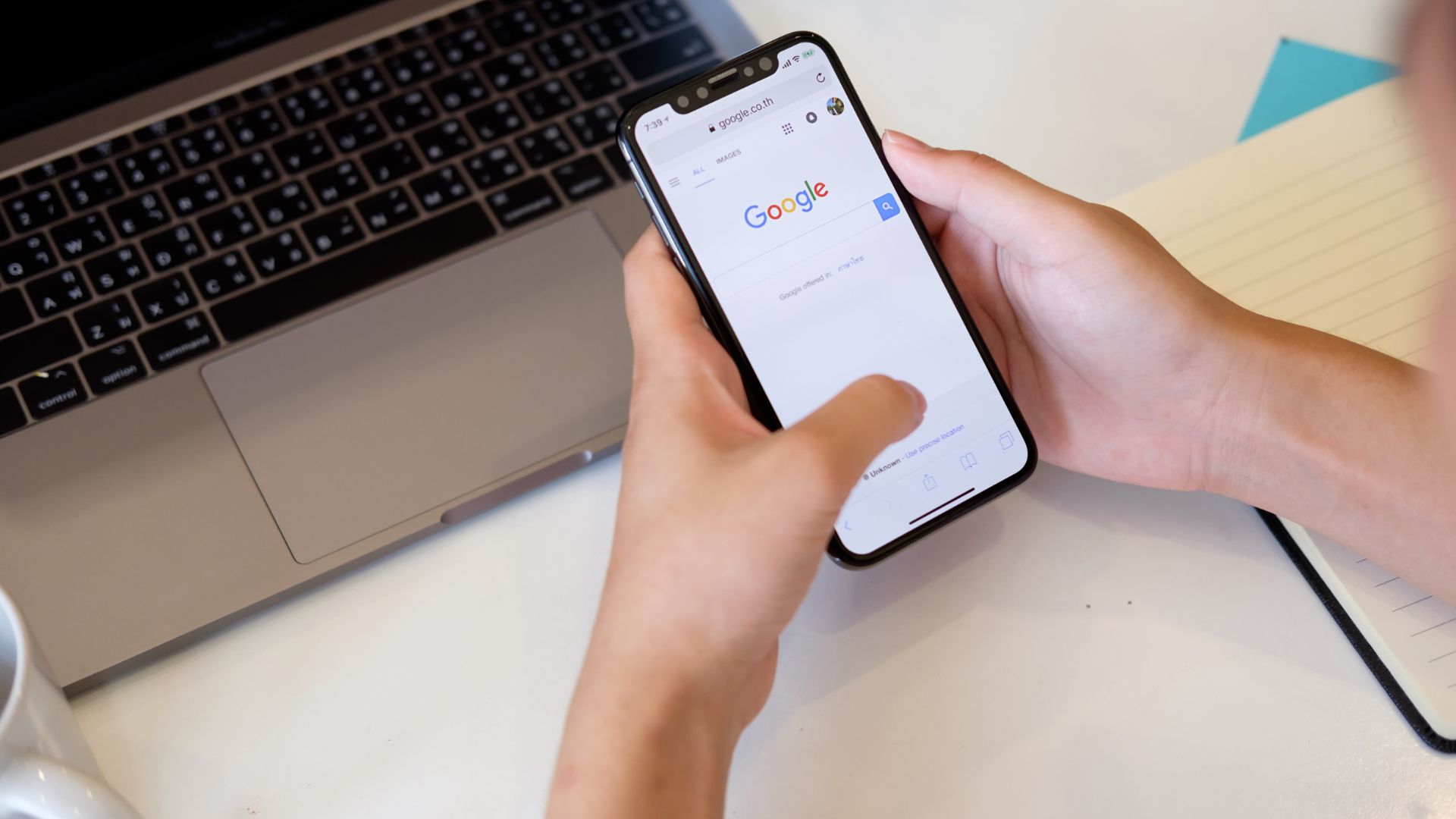
音声コマンドでspotifyを操作するコツ
Google HomeでSpotifyをスムーズに操作するには、音声コマンドの言い回しがとても重要です。まず意識したいのは、明確で簡潔な指示を出すこと。「Spotifyで〇〇を再生して」というように、アプリ名と具体的な楽曲名やプレイリスト名を含めて話すと、認識精度が向上します。また、プレイリスト名やアーティスト名が似通っている場合、Googleが誤って別のコンテンツを再生することがあります。そのため、自分で作成したプレイリストには、他と被らない分かりやすい名称をつけておくのがコツです。再生、一時停止、次の曲などの基本操作も、同じ言い回しで繰り返し使うことで反応しやすくなります。聞き取りづらい環境では、話すスピードを少し落として丁寧に話すことも効果的です。慣れてくると、スマートスピーカーでの音楽操作が格段に快適になります。
googleマップからspotifyの再生を続けるには?
Googleマップを使ってナビ中にSpotifyの音楽を操作するには、アプリ同士の連携が前提になります。まず、Googleマップアプリの設定画面にある「ナビの設定」から「メディア再生アプリ」を開き、Spotifyを選択しておきましょう。これによって、ナビ中の画面にSpotifyの再生コントロールが表示されるようになります。操作は非常に簡単で、曲のスキップや一時停止などがマップ画面上でタップ可能になります。ただし、Spotifyがバックグラウンドで動いていないと表示されないこともあるため、事前にSpotifyアプリを立ち上げておくことをおすすめします。なお、ナビの音声案内と音楽の音量バランスが気になる場合は、Googleマップ側の音声音量設定で調整が可能です。安全運転を意識しながら音楽を楽しむには、この連携機能が非常に便利です。
spotifyが再生できない時の最終確認ポイント
googleとspotifyアプリの再起動で解決するか確認
SpotifyがGoogle Homeでうまく再生されないときは、アプリの再起動がシンプルかつ効果的な解決策になることがあります。アプリは長時間使用していると一時的なエラーや動作の遅れが発生しやすく、操作しても反応しないといった不具合の原因になることがあります。まずはGoogle HomeアプリとSpotifyアプリの両方を完全に終了させてから、再度起動してみてください。それだけでスムーズに連携が復活するケースも少なくありません。また、スマートフォン本体の再起動を併せて行うと、内部メモリや通信モジュールの不調もリセットできるため、より効果的です。設定をいじる前に、まずアプリの再起動を試すことで、無駄な手間を省ける可能性があります。特に目立った不具合がないのに再生できない場合は、最初に試すべき対処法のひとつです。
ネットワークやWi-Fiの接続環境をチェックしよう
SpotifyがGoogle Homeで再生できないとき、見落としがちな原因のひとつがネットワーク環境です。Google HomeもSpotifyも、どちらもインターネット接続が前提となっているため、Wi-Fiが不安定だったり、モバイルデータとの切り替えがうまくいっていないと、再生指示が正常に届かないことがあります。まず確認したいのは、Google Homeとスマートフォンが同じWi-Fiネットワークに接続されているかどうかです。異なるネットワークに接続されていると、通信が成立せず、連携が取れなくなります。また、ルーターの再起動を行うことで、接続が安定するケースもよくあります。特に複数のデバイスが同時にネットワークを使用している家庭では、帯域不足が影響することもあるため注意が必要です。通信状況の見直しは、音楽が途切れず快適に再生されるための基本ステップです。
まとめ
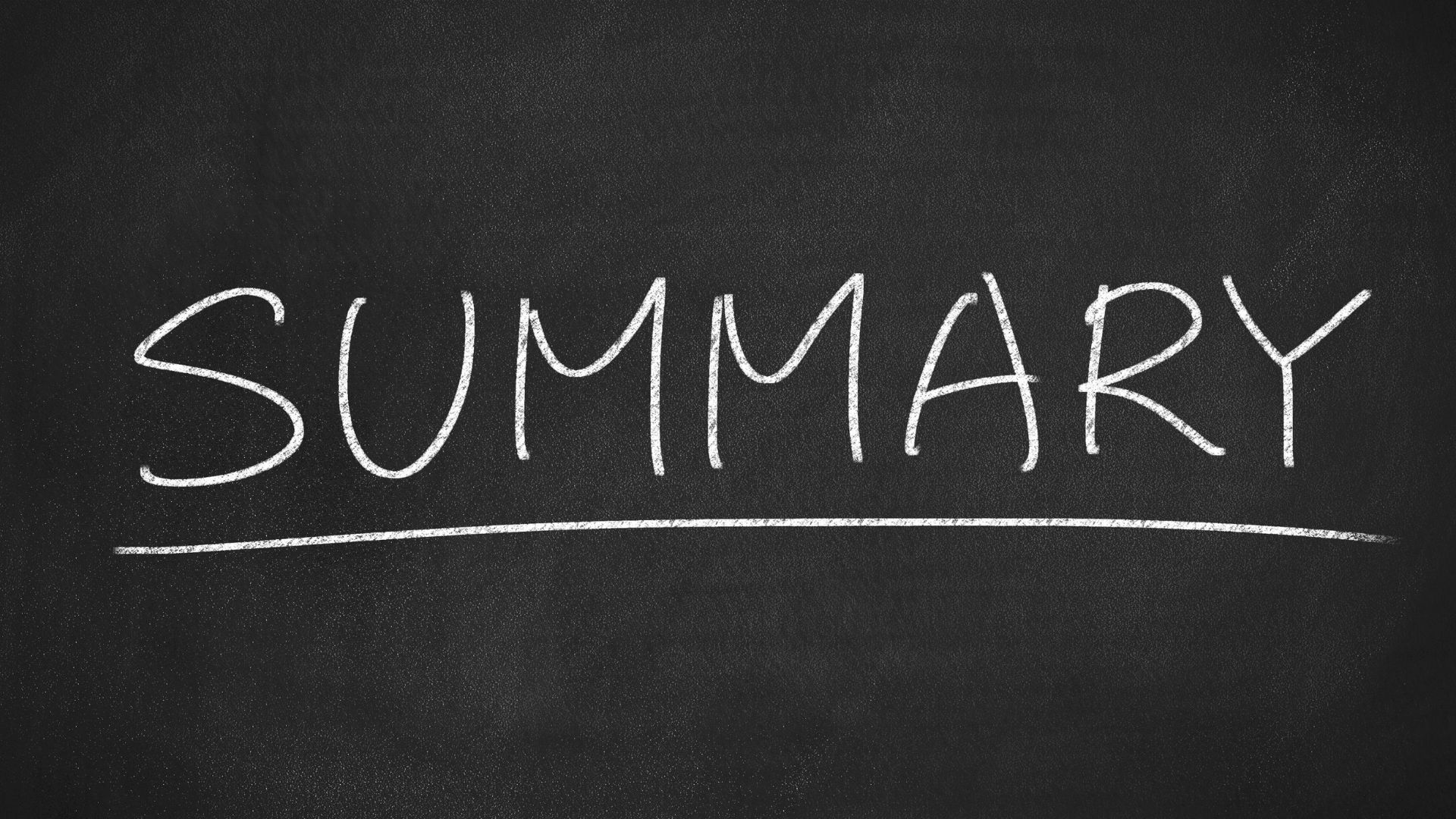
SpotifyがGoogle Homeで再生できない原因は、アプリの不具合や設定ミス、ネットワーク環境の問題など、複数の要素が絡み合っています。一見複雑に思えるかもしれませんが、ひとつひとつ丁寧に確認していけば、解決できるケースがほとんどです。トラブルをきっかけに設定を見直すことで、より快適な音楽体験につながることもあります。もし似たような不具合が今後また起きたとしても、今回の知識があれば慌てずに対処できるはずです。スマートスピーカーを使った音楽のある生活を、ストレスなく楽しむために、基本的な仕組みや対処法を知っておくことは、これからの時代において大きな武器になります。